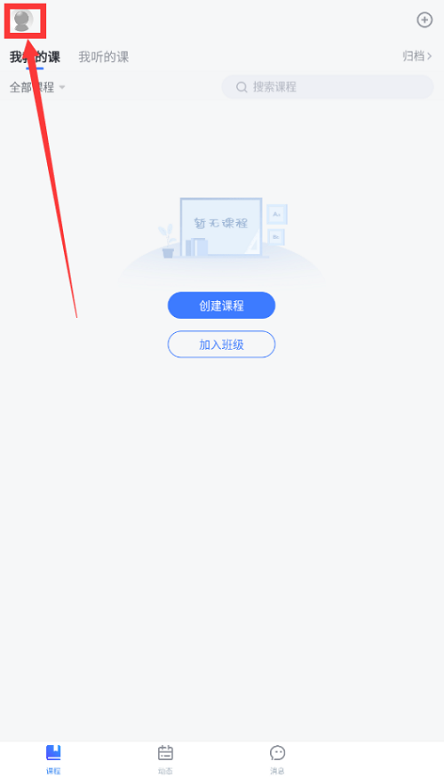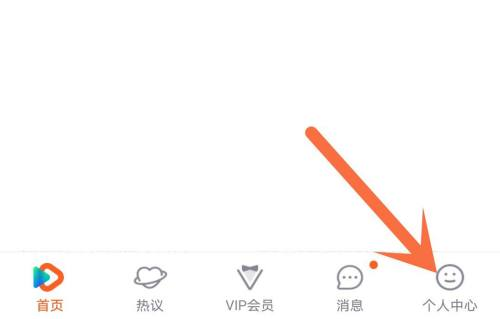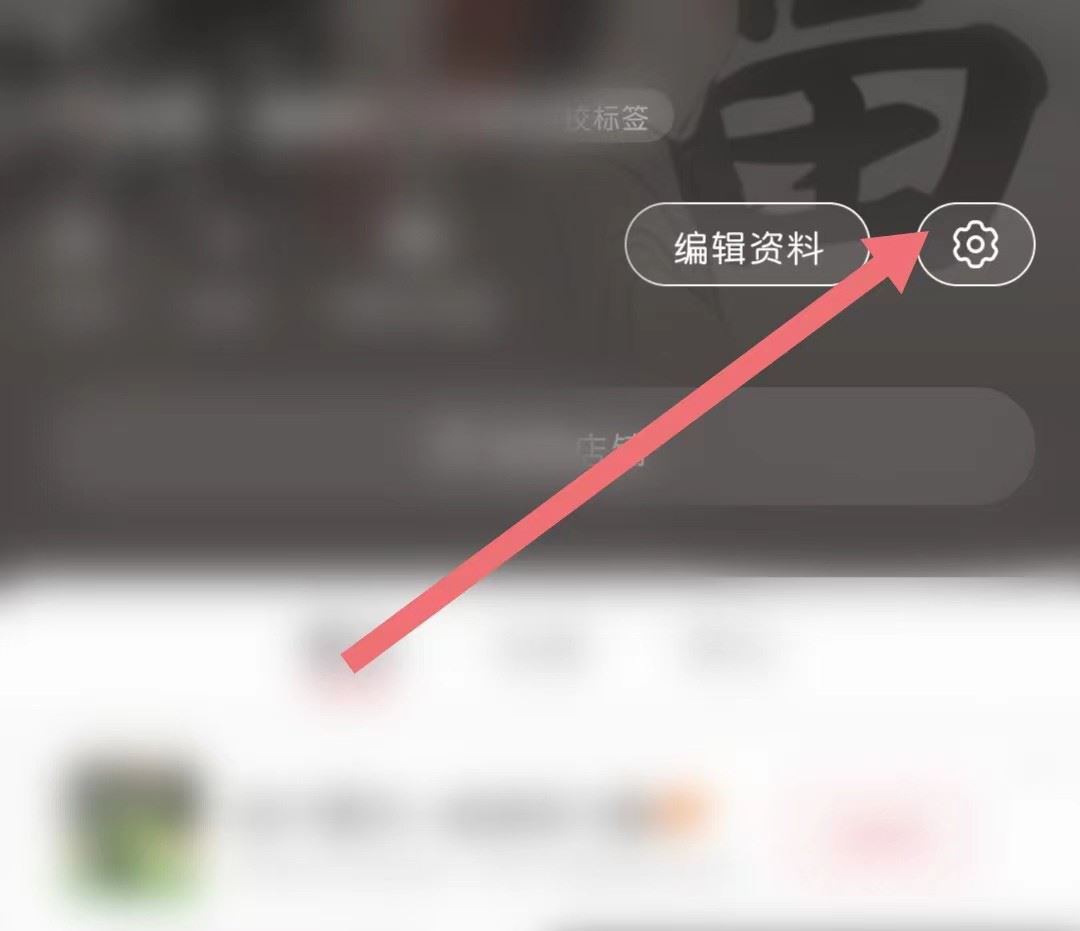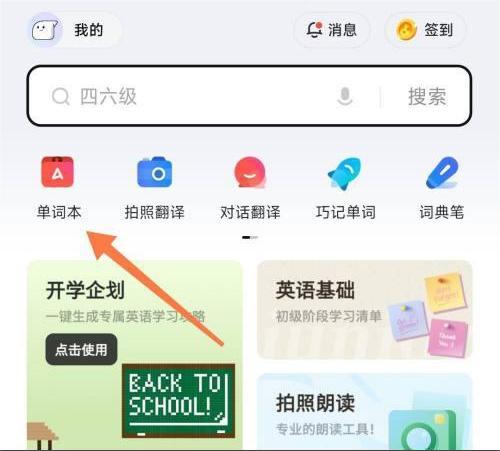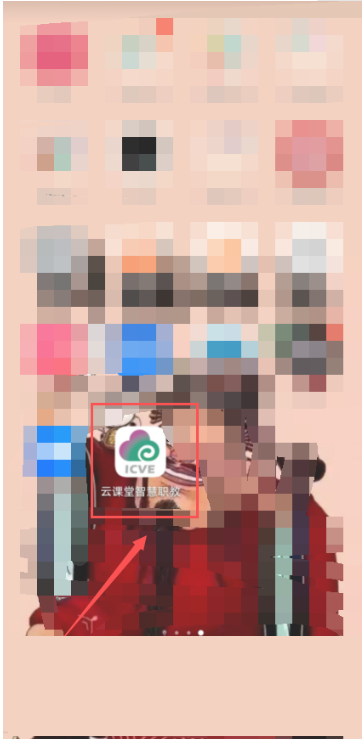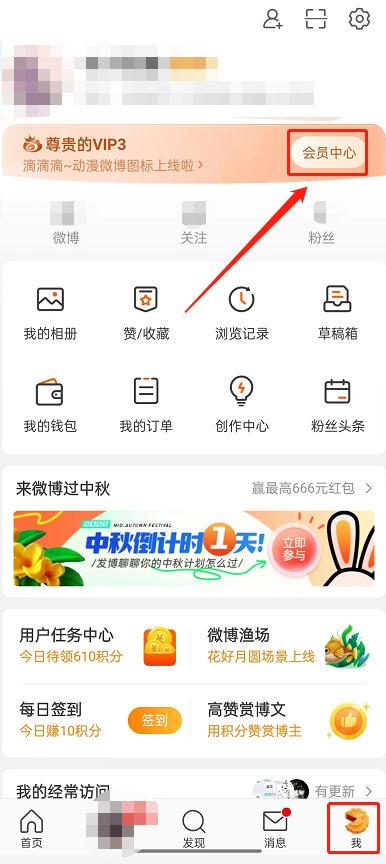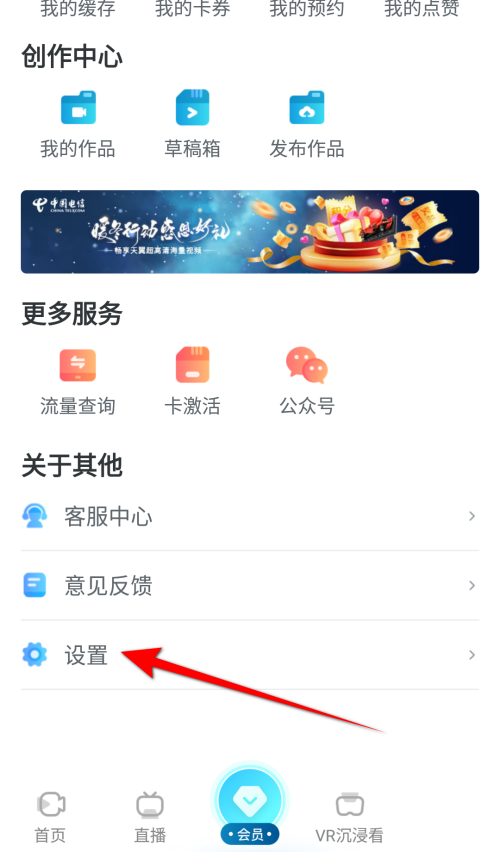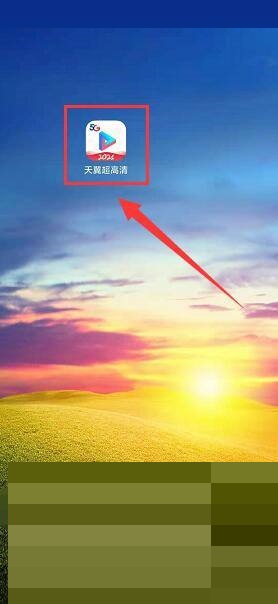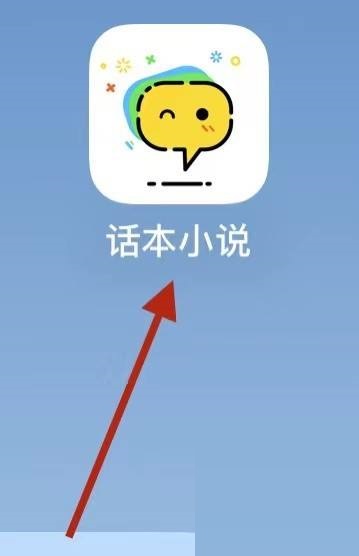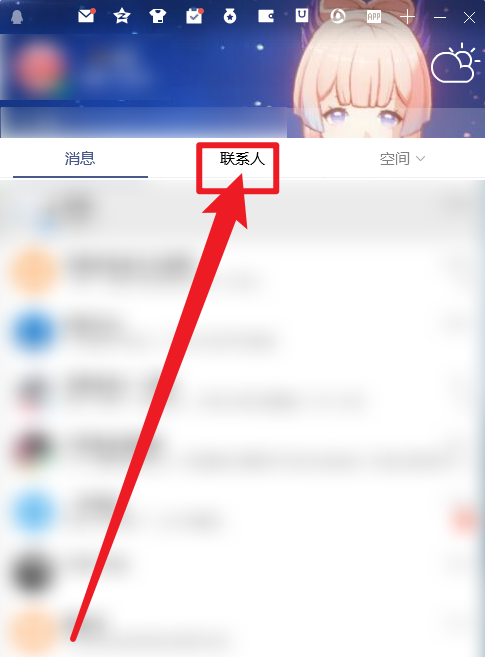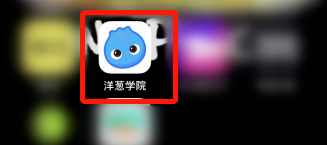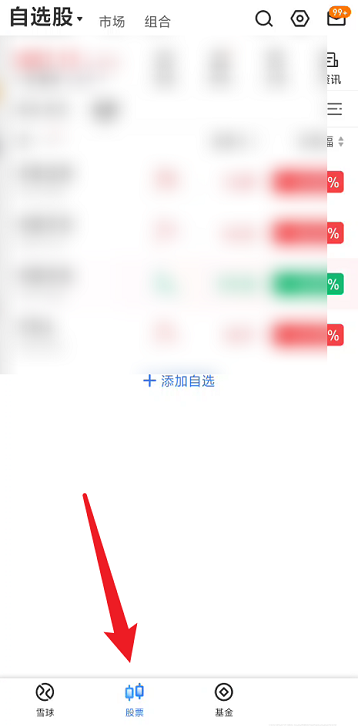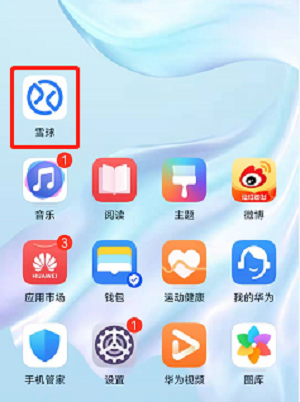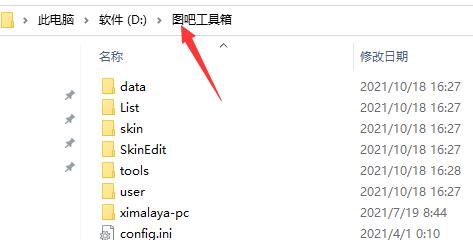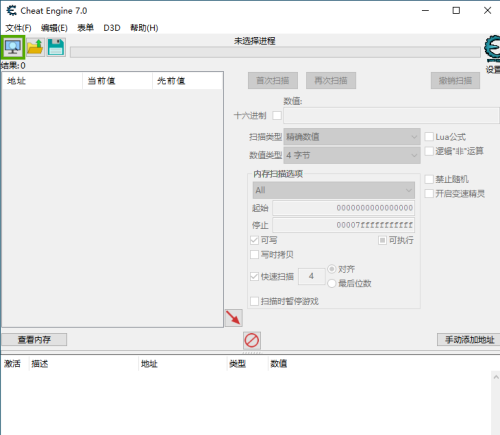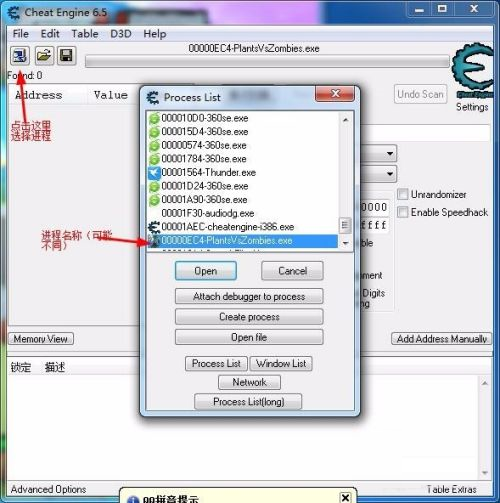很多小伙伴在使用云课堂智慧职教的时候,想知道怎么进行问题反馈,下面小编就为大家分享云课堂智慧职教进行问题反馈教程,感兴趣的小伙伴不要错过哦!
第一步,首先在你的手机下载【云课堂智慧职教】App,然后点击它。
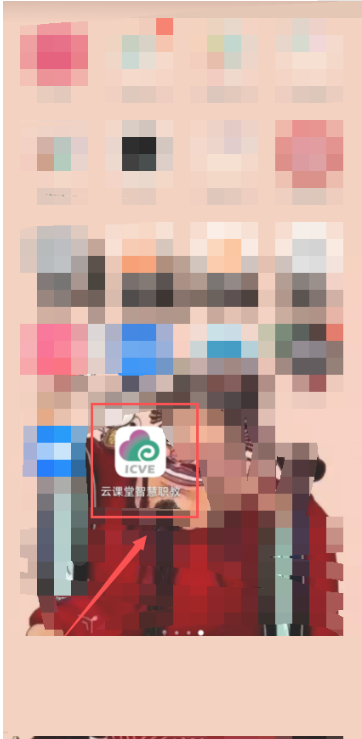
第二步,点击打开App后,会进入登录页面,在里面输入账号,进行登录。
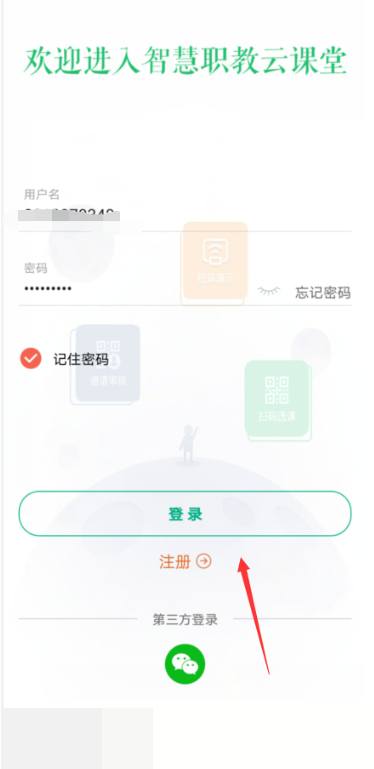
第三步,登录进账号后,就会进入到职教云界面,然后在找到最下面一排的【我】。
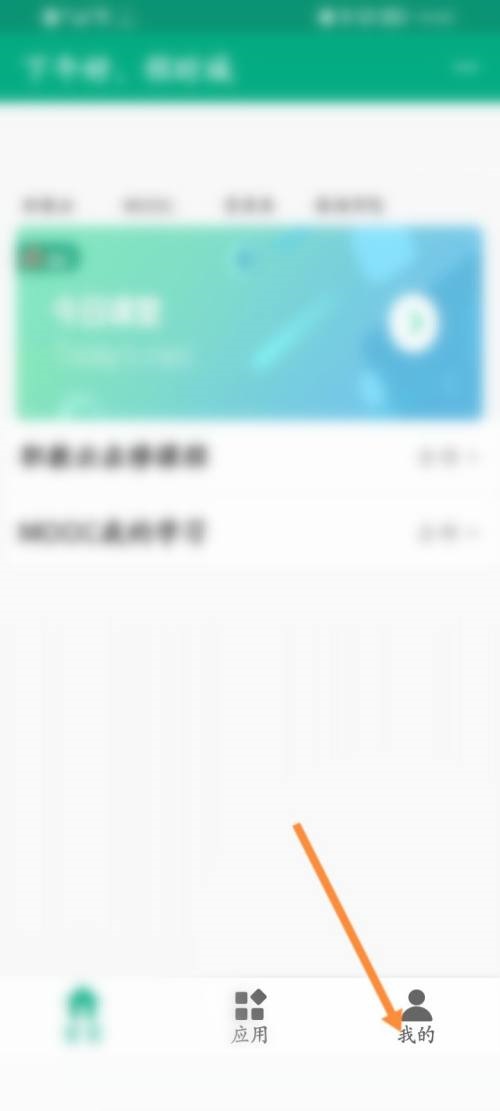
第四步,在你的头像和名字下面有很多操作,选择里面的【问题反馈】。
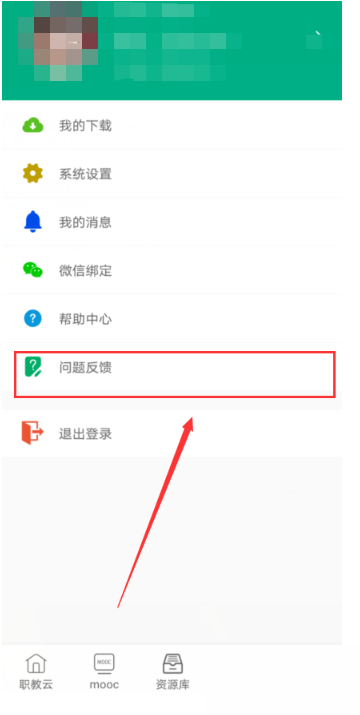
第五步,进入到问题反馈后,选择问题类型、描述你的问题以及添加图片,最后提交。
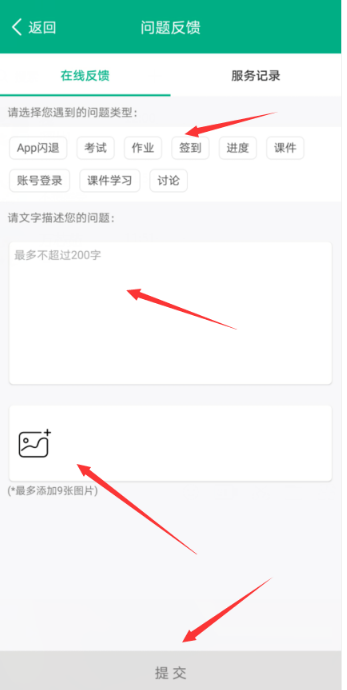
希望此教程能帮到大家!更多教程请关注下载之家!
关键词: 云课堂智慧职教怎么进行问题反馈 云课堂智慧职教怎么进班级 云课堂智慧职教怎么进入考试 云课堂智慧职教怎么进去没有课程了